Días complicados estos con el Internet intermitente y ni idea porqué. Hace semanas quería hacer este artículo pero no había sacado nada decente, así que hoy, bañé a dos de los gatitos (los que no quitan manos con los dientes cuando sienten el agua) y pase mis semillas de albahaca a tierra y me puse en la tarea de tomar fotos.
Hace un tiempo hice un post sobre los materiales que utilizaba para hacer sketches, y algo de color que estaba ensayando con herramientas nuevas, pero hoy vamos a hablar de sketches también pero con herramientas electrónicas.
Y aunque voy a hablar de un genial programa para tabletas y smartphones, también hay un par para computador, son herramientas básicas (no se puede esperar lo mismo que de Photoshop, Sai o Painter) pero no por ellos son malas... constituyen una forma de desafío para salir de la zona de comodidad al dibujar.
Sketch Book (en este caso Pro) se consigue en Google play por pocos dólares, pero también hay una versión gratis que no tiene nada que envidiarle a la de paga (la ensayamos en el iPod de mi hermano y es bastante buena), además ambas están disponibles para Android e Ios. Y lo genial es que son bastante sensibles al tacto, y el tiempo de respuesta en el iPod y en mi tablet ha sido increíble, de otro lado, si el archivo es muy pesado ya mucho depende del procesador. Pero vamos al review:
Antes que nada, explicarles la herramienta principal (y promocionar el wallpaper de una excelente artista llamada Sandara, cuyo arte es genial XP) tengo una tablet de 9" con procesador de doble núcleo que por esto, memoria y pantalla vendría a ser el modelo Androd de un iPad a la mitad del precio del iPad, pero tiene una pequeña desventaja, al ser una Nook de Barnes and Noble, trae un montón de restricciones, por eso hubo que rootearla, para poder instalarle el Google Play y demás aplicaciones que B&N no permite porque ellos tienen su tienda de apps. Pero eso no viene al caso ahora. También compré el lápiz de B&N aprovechando lo que ahorré en la tableta. Pero como dije, se puede trabajar con los dedos, lo único que le agrega el lápiz, además de la comodidad, es que es un tris más sensible que la yema.
Ahora el escritorio es bastante bueno, se puede dejar limpio...:
(... si tenemos la paciencia para darle a los botones de la barra de herramientas)
O se pueden anclar ciertas barras:
En este caso anclé la de colores y las de pinceles, se hace con los pequeños círculos que ven en la parte de arriba de las barras, y el círculo de la mitad, que generalmente se minimiza en la parte inferior central, como se ve en la foto anterior, nos ofrece otro tipo de opciones que no suelo usar mucho, al menos no tanto porque aunque estoy familiarizada con el programa no estoy TAAAN acostumbrada.
Bueno, disculpando las motas de gato, este icono de cuatro mini cuadritos nos lleva a la galería o nos da la opción de un lienzo nuevo, disponible sólo en cuatro tamaños, todos bastante buenos, aunque a mi me gusta trabajar de 4mil para arriba, pero eso es con el computador mediando, aquí se tiene un mayor dominio del espacio y del trazo (NO como en una Wacom Cintiq, que no tiene punto de comparación, porque la tabla y el programa nunca van a sustituir el poder de uno de esos monitores gráficos)
Una vez elegido el tamaño del lienzo, vamos a algo muy importante, los pinceles, y es que esa es mi parte favorita del SB:
Tiene varios pinceles básicos que se ven en la foto: Lápiz, lápiz mecánico, marcador, marcador plano, aerógrafo, dos tipos de borradores, rapidógrafo y lápices de arte desde el 2H para arriba en dureza. De ahí tienes pinceles curiosos como el rojo, que son hojitas con color predeterminado, manos en diferentes posiciones, fondos de viñeta, bocadillos varios para cómics y varias siluetas humanas, la intensidad y el tamaño se modifican con el pincel que vemos en la mitad de la barra negra de herramientas, además el programa nos permite manejar varias capas, que son las que vemos en el cuadro negro (en la parte superior de la fotografía) dónde sólo hay una capa, pero está el ojo para hacerla invisible, el tipo de trazo (pincel o selección), la opción de opacidad, y claro, los botones para agregar capa, duplicar capa, desechar capa y como no, importar foto de disco duro, y en la opción del Nook, desde tarjeta Micro SD.
Aquí tenemos desplegados los menúes de pinceles (en la opción de siluetas) con 11 páginas diferentes de los mismos (el tamaño y la intensidad se cambian en las barras azules de Radius y Opacity) y el menú de color, aunque deslizándose hacia abajo sobre la barra de colores, hay una serie de tonos predeterminados (los primeros son grises, carnes y rojos) en el menú de color se puede mezclar y se bajan las intensidades con una rueda muy parecida a la del Painter. Además de la herramienta gotero para buscar un color ya empleado en el lienzo.
Luego tendríamos el tutorial y la ayuda que está en varios idiomas disponibles, se encuentra en la i del menú superior:
Ahí vemos la muestra en 7 idiomas, incluyendo español, es un tutorial simple y bastante manejable, con apenas frases para explicar cada función principal y un poco de las no tan obvias (también tiene la opcío de texto como en PS).
Ahora, sobre el estilo de dibujo, he leído comentarios de gente que usa el programa en iPad y dice que es engorroso, yo lo pensé así la primera vez que dibujé en él, pero es cuestión de práctica y sentido común, las líneas rectas salen muy temblorosas aún si se trabaja con lápiz, pero es parecido a lo que sucede con una tableta o cualquier otro programa, el secreto es agrandar la imagen y trabajar en micro los detalles, y los otros en el tamaño deseado (las líneas blancas no son un ejemplo de esto, es algo totalmente planificado XP), de otro lado y para ser sincera con las posibilidades del programa aún no me siento muy capaz de trabajar en colores, me falta ponerle entusiasmo al semirealismo, que es estilo que más me gusta, pero probar la herramienta en escalas de grises tampoco da malos resultados. (Para más referencias, en la galería de Google hay montones de dibujos a color que son preciosamente elaborados con este programa)
Cuando guardamos, tenemos la opción de hacerlo en el disco duro o en la Micro SD, y si queremos exportarlo, puede ser en archivo Adobe, JPG o PNG, ahí en pequeño, habilité la lista de lugares a donde se puede subir el dibujo (previa instalación de la aplicación en el dispositivo, claro), cosa curiosa, lo puedo enviar al servicio de noticias de BBC XDD, algo que no intentaré, claro.
Bien hechos, en mi opinión, tengo dos dibujos, los otros están en otra galería, así que les pondré los resultados a ver que piensan sobre el alcance de esta herramienta.
Otra cosa es que para lo amantes de la herramienta DEDO, este programa no la tiene, ni cortar / pegar, aunque se puede trabajar con una nueva capa y desplazar o espejar/girar. El dedo, bueno, es una herramienta con la que peleo, personalmente no me gusta porque mis dibujos quedan menos reales con ella.
Y ahora, como les decía arriba, hay otras herramientas de dibujo en Internet para el computador y con herramientas parecidas a este, el Bamboo Paper de Wacon es una de ellas (también disponible para Android, sólo en Samsung Galaxy, y en algunas versiones y iPad). Es un programa con herramientas para escritura bajo el formato de libretas que también tiene su parte estilo Moleskine, páginas blancas sólo para dibujo (y pentagramado para música entre otros) Trabaja muy bien con la tableta gráfica y el computador.
Y claro, tenemos el TEGAKI, en el que yo diría que se basaron para hacer este Sketch Book, y que precísamente últimamente está cambiando de interfaz para dar más comodidad al usuario. Y el DeviantArt MURO, que a diferencia de Tegaki maneja capas y distintos pinceles, gratuito también, en una opción muy buena cuya diferencia no es tanto con la opción de usuario Premiun de DA que da más aplicaciones al MURO. Ninguna de estas dos trabaja muy bien en dispositivos portátiles, pero si prueban a mi me ha resultado mejor el MURO, más fluido.
Espero que este pequeño review les haya ayudado en algo, la verdad es que justo este programa fue una de las excusas para comprar la tableta, aún así no encontraba comentarios detallados de lo que tenía o lo que no, (que es lo que me está pasando con el Photoshop Touch o el Express que parecen ser sólo para retoque de fotografías ¬¬)




































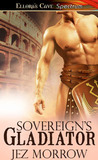







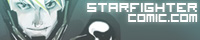



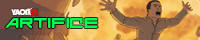


























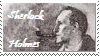
























































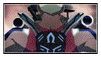



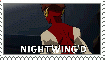















































3 comentarios:
Así que buen post, me gusta mucho, gracias.
Así que buen post, me gusta mucho, gracias.
De nada! que bueno que haya ayudado.
Publicar un comentario